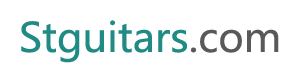Cómo imprimir fotos de pasaporte con Photoshop

Al solicitar un pasaporte estadounidense, debe presentar dos fotografías con su aplicación para ser impresos en el interior de su pasaporte. Mientras que muchos fotógrafos profesionales y estudios fotográficos ofrecen servicios de fotografía de pasaporte, también se puede imprimir sus propias fotografías en casa. El Departamento de Estado de Estados Unidos acepta fotos de pasaporte impresas desde casa, siempre y cuando se ajusten a pautas foto de pasaporte del gobierno. Puede utilizar el software de edición de fotos, como Adobe Photoshop para crear sus fotos de pasaporte.
Instrucciones
1 Crear un fondo de foto de pasaporte que se ajusta a las pautas del Departamento de Estado (ver Referencias 1). El fondo debe ser de color blanco o blanquecino, sin obstrucciones. También debe haber una iluminación adecuada que no proyecta una sombra sobre el tema.
2 Tome varias fotos del tema desde la parte delantera. Capturar toda la cara del sujeto en la foto. La persona no debe usar un sombrero o permitir el cabello para cubrir la cara. La persona también debe mantener una expresión natural. Si el sujeto normalmente lleva gafas, las gafas deben ser usados para la foto de pasaporte.
3 Transferir las fotos de la cámara al ordenador mediante un cable USB o mediante la inserción de la tarjeta de memoria de la cámara en el ordenador. Tenga en cuenta que no todos los equipos tienen ranuras para leer tarjetas de memoria, por lo que puede que tenga que transferir las fotos a través de USB.
4 Abra Adobe Photoshop y ver las fotos que transfiere al ordenador. Elegir la foto más clara de que se ajusta a todos los Departamento de Estado pautas para una foto de pasaporte.
5 Busque la herramienta de medida para comenzar el tamaño de su imagen. La herramienta de medición se encuentra en la barra de herramientas principal y ofrece una imagen de un gobernante.
6 Mida desde la parte superior de la cabeza de la persona a la parte inferior de la barbilla. Tome nota del valor "D1" que aparece en la parte superior de la pantalla.
7 Multiplique su valor "D1" por un número entre 1 y 1.375 para determinar el DPI (puntos por pulgada) que va a trabajar con. Tenga en cuenta que el mayor número se utiliza, más se tendrá que recortar de la foto impresa. Para estar en el lado seguro, utilice un número de gama media como 1.1 o 1.2.
De acuerdo con el Departamento de Estado, la distancia entre la parte inferior de la barbilla y la parte superior de la cabeza debe estar entre 1 pulgada y 1 3/8 pulgadas. Aquí es donde los factores de multiplicación de entre 1 y 1.375 provienen. Ya que Photoshop mide esta distancia en píxeles, algunos cálculos son necesarios. Multiplicando el valor "D1" por los requisitos de longitud se asegurará de que su fotografía está dimensionado correctamente.
8 Multiplique su DPI desde el paso 7 en dos. Esta medida será la anchura y altura para su foto de pasaporte, que debe ser un cuadrado de 2 pulgadas. Debido a que su medición inicial era de entre 1 y 1.375, duplicando el DPI obtener de su cálculo anterior dará una DPI precisa entre 2 pulgadas y 2,75 para las dimensiones de la foto.
9 Utilice la herramienta de marco de la barra de herramientas principal para delinear su foto de pasaporte. La herramienta de marco se enumeran en la parte superior de la barra de herramientas y tiene una imagen de un recuadro cuadrado. En el menú desplegable "Estilo" en la barra de herramientas superior, seleccione la opción "Tamaño fijo".
10 Introduce el número de sus cálculos en el paso 8 en el campo "Ancho" "Altura" y. Coloque el contorno alrededor de la cara del sujeto con la nariz en el centro del contorno.
11 Copiar la imagen pulsando la tecla "Ctrl + C" o "Ctrl + C", dependiendo de su sistema operativo. También puede copiar la imagen desde el menú "Editar" seleccionando la opción "Copiar".
12 Abrir un nuevo archivo seleccionando la opción "Nuevo" del menú "Archivo". Ajuste el ancho y alto de la plantilla en pulgadas de acuerdo a su tamaño de papel fotográfico. Por ejemplo, puede establecer el ancho de 4 pulgadas y la altura de 6 pulgadas si está utilizando 4 "por 6" de papel fotográfico.
Ajuste la resolución en el DPI determinada en el paso 7 para asegurar que su foto de pasaporte tiene la resolución adecuada.
13 Inserte su foto de pasaporte en la nueva plantilla seleccionando la opción "Pegar" en el menú "Editar", o pulsando la tecla "Ctrl + C" o "Comando + C" Repita este paso para insertar tantas fotos de pasaporte que se desea imprimir en una sola hoja.
14 Inserte el papel fotográfico en la impresora y vuelva a encenderla. Seleccionar la opción "Preferencias de impresión" en el menú "Archivo" y seleccionar el tamaño de la página que corresponde a su tamaño de papel fotográfico. Haga clic en "Imprimir" para imprimir sus fotos de pasaporte.
15 Cortar las fotos de pasaporte y recortar cada foto para 2 "por 2". Use una hoja de corte o con una regla de precisión.
Consejos y advertencias
- revisar cuidadosamente las directrices y ejemplos proporcionados por el Departamento de Estado de Estados Unidos para asegurar que sus fotos no son rechazadas.